
אלחוטי הוא כבר מזמן דבר מוכרעבור בעלי מחשבים ומחשבים ניידים רבים. השימוש בו קל ונוח. גישה לאינטרנט ניתן להשיג בכל מקום בדירה או במשרד, אך קילומטרים של חוטים לא יתבלבלו. אתה יכול לגשת לאינטרנט לא רק ממחשב נייד, אלא גם מטאבלט או סמארטפון.
עם זאת, מרבית המשתמשים אינם יודעים כיצדלפתור אפילו בעיות פשוטות הקשורות לנתב, ואינו מבין כיצד לאפשר תקשורת אלחוטית במחשב נייד. כאשר הגישה לרשת נעלמת, אינך צריך להתקשר מייד לתמיכה הטכנית של הספק. ראשית עליך להבין מה גרם לניתוק האינטרנט: מחשב או ספק שירות.

לפני שאתה נבהל ומתקשר למאסטרים, עליך לוודא באופן אישי שלא ניתן לתקן את הבעיה באופן ידני, כמו גם להבין מה גרם לתקלה - מחשב נייד או נתב.
השלב הראשון: אתחול מחדש של הנתב.עליך לכבות את הכוח של הגאדג'ט, לחכות עשרים שניות ולחבר אותו מחדש לרשת. לאחר מכן, הנתב יאתחל מחדש וגישה לאינטרנט עשויה לשחזר.
אם זה לא עוזר, אל תתאפס מיידהגדרות נתב. ראשית עליכם להסיר את כבל האינטרנט מהמכשיר ולחבר אותו ישירות למחשב הנייד. אם יש לך גישה לרשת, הבעיה נמצאת בנתב ואז תוכל לנסות לאפס את ההגדרות ולכייל את הגאדג'ט. ורק כאשר כל האמור לעיל לא עבד, עליך ליצור קשר עם הספק שלך.

אך יש סיבה נוספת לכך שהאינטרנט עלול להיעלם - תוכנת מחשב או מחשב נייד.
כדי להבין כיצד לאפשר תקשורת אלחוטית במחשב הנייד ולגשת מיידית לאינטרנט, עליכם לבצע מספר צעדים פשוטים.
על מנת להתקין או לעדכן את מנהל ההתקןרשת אלחוטית, אתה צריך לדעת את הדגם המדויק של מחשב נייד או מחשב. אתה יכול להתקין את מנהל ההתקן מדיסק האתחול שמגיע עם המחשב, או להוריד אותו מהאינטרנט.
הורדת הנהג היא די פשוטה.ראשית עליכם לעבור לאתר הרשמי של יצרן המחשבים הניידים. בשלב הבא תצטרך למצוא את מנהל ההתקן באתר. מספיק להכנס לדגם המכשיר בסרגל החיפוש, והשירות יציג את כל החומרים הזמינים. בדרך כלל שם הנהג ל- Wi-Fi מכיל את שילוב המילים הבא: מתאם רשת אלחוטית.

לאחר הורדה מוצלחת, עליך להתקין את מנהל ההתקן ולהפעיל מחדש את המחשב הנייד או המחשב. אם לאחר מכן הרשת לא התאוששה, עליך ליצור קשר עם הספק שלך.
חלק מהמשתמשים אינם יודעים מה לעשות אםמנותק אלחוטי. כיצד לאפשר Wi-Fi במחשב נייד במקרים כאלה אינו ברור. ראוי לציין כי לא כל המחשבים הניידים והמחשבים מחפשים אוטומטית נקודת גישה מיד לאחר ההפעלה.
דגמים מסוימים מצוידים במיוחדיםמתג השולט בהפעלה וכיבוי של מקלט ה- Wi-Fi. בדגמים אחרים, תוכנית מיוחדת המיועדת לגרסה ספציפית של המחשב הנייד עשויה להיות אחראית לכך.
כדי לא להיתקל בבעיות באפשרות לאפשר תקשורת אלחוטית במחשב נייד, המשתמש צריך לגלות כיצד Wi-Fi מופעל במחשב אישי: חומרה או תוכנה.
אך כיצד לאפשר קישוריות אלחוטית במחשב נייד של HP, Lenovo או Asus בחומרה? למשתמש יוצגו שלוש דרכים:
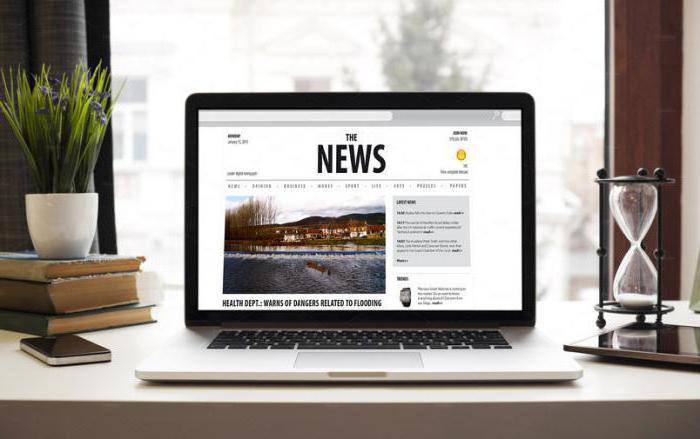
המחוון כדי לאפשר Wi-Fi לרובמשמש בדגמים ניידים ישנים יותר. כדי להדליק אותו, יש צורך לבדוק בזהירות את גוף המכשיר ולמצוא את המחוון, ואז לשים אותו במצב הפעיל.
לפעמים מתאם ה- Wi-Fi מופעל באמצעות הכפתור. במקרים כאלה, כפתור עם אנטנה ממוקם ליד המקלדת - סימן של רשת אלחוטית.
בעלי גאדג'טים מודרניים יותר יכולים להבין בקלות כיצד לאפשר תקשורת אלחוטית במחשבים ניידים של Acer, Asus ו- HP. ההפעלה מתבצעת באמצעות קיצור המקשים Fn ו- F1-12.
בדגמים מסוימים, למשל, MSI GT780, ממוקם לוח מגע מעל המקלדת, המאפשר להפעיל או לכבות את הרשת האלחוטית בנגיעה אחת.
יש זמנים שבהם מקלט ה- Wi-Fi כבויאי אפשר לתכנת ולהפעיל אותו באמצעות כפתור או קיצור מקשים. כיצד לאפשר תקשורת אלחוטית במחשב נייד (Lenovo, Asus או Acer - לא כל כך חשוב) במקרים כאלה?
המשתמש יצטרך ללחוץ לחיצה ימניתלחץ על הסמל "רשת" בשורת המשימות. לאחר מכן בחר "מרכז בקרת רשת" מהרשימה. בחלון שנפתח, עבור לדף בו תוכל לשנות את הגדרות המתאם. מבין הרשימה המוצעת, בחר רשת אלחוטית והפעל אותה.

החיבור ישנה צבע מאפור לצבע, ואחרי זמן מה יוקם החיבור לאינטרנט.
באפשרותך להפעיל באופן מתכנת את מתאם הרשת דרך "מנהל ההתקנים". ככלל, הפסקות כאלה נדירות, בעיקר בזמן תקלות במערכת ההפעלה.
כדי להפעיל את מתאם ה- Wi-Fi דרך "מנהל ההתקנים", עליך:
באופן זה, ניתן להפעיל את הרשת האלחוטית חומרה או תוכנה.


























